Lenovo Q24i-10 User Guide [ko]
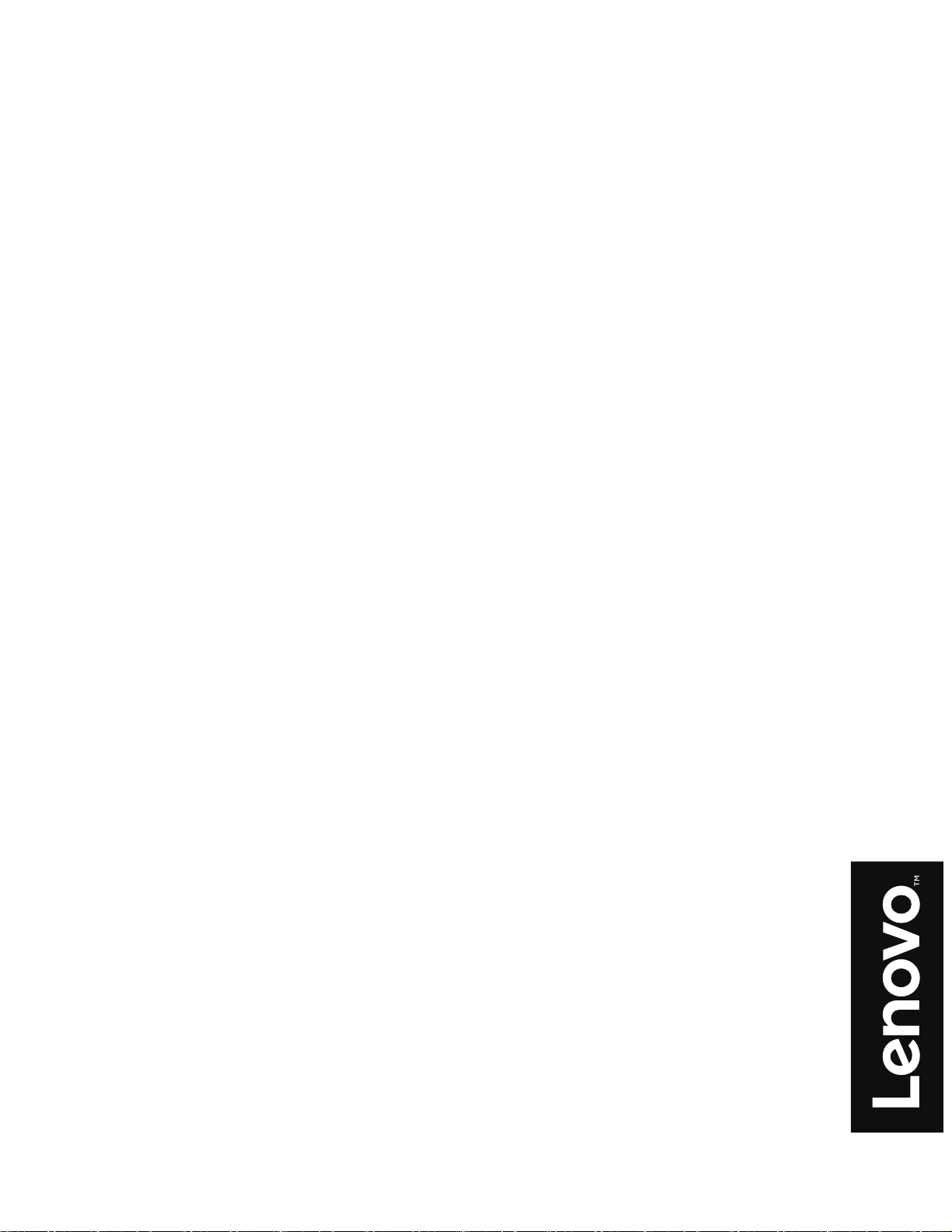
Lenovo
Q24i-10
사용 설명서
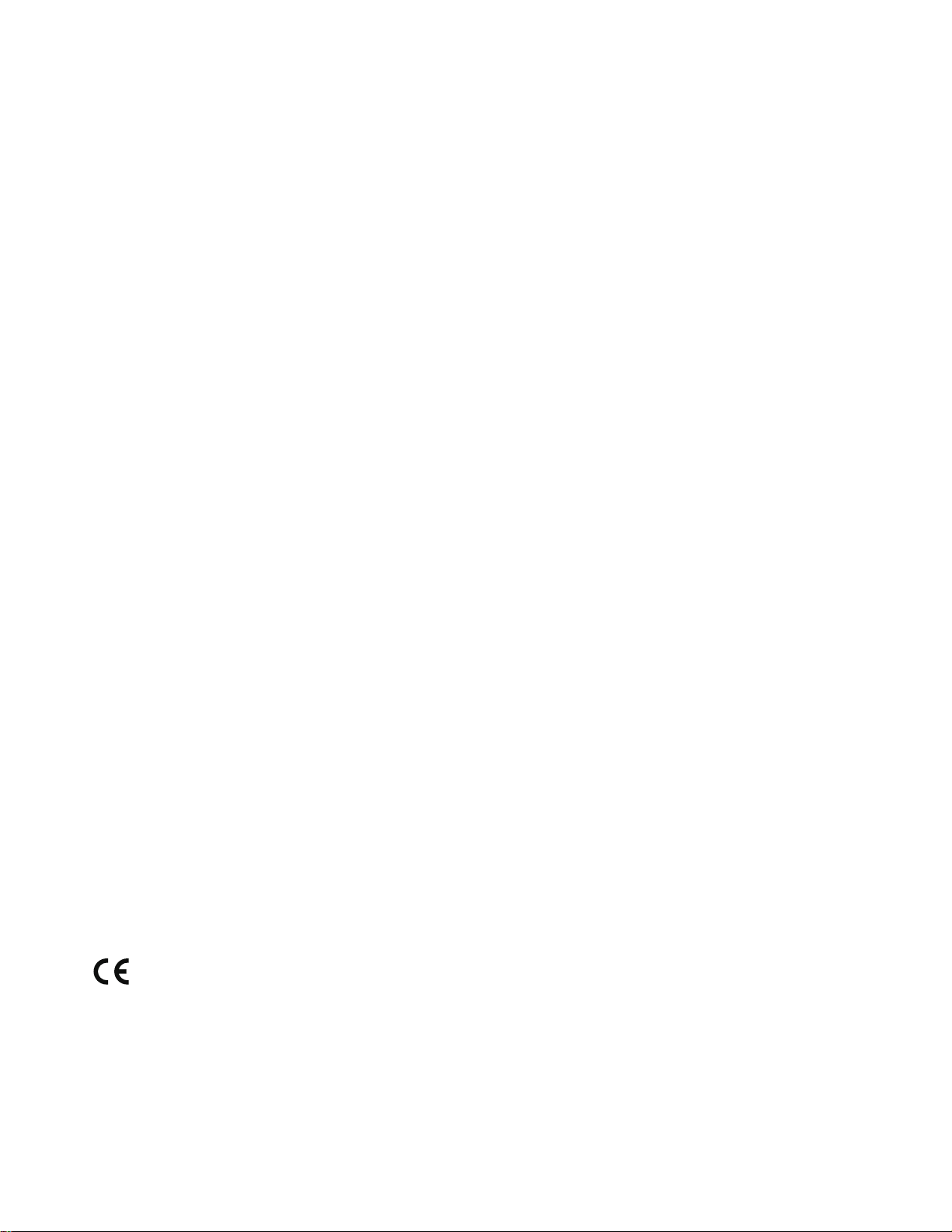
제품 번호
65F3-KAC3-WW
65F3-KCC3-WW
첫 번째 에디션(2019년 7월)
© Copyright Lenovo 2019.
LENOVO 제품, 데이터, 컴퓨터 소프트웨어 및 서비스는 사적 자산으로 개발되고 있으며 48 C.F.R. 2.101에 의해 규정된 상업적 물품으로
사용 권한, 복제 및 공개가 제한 및 규제되어 정부 기관에 판매되고 있습니다.
제한 및 규제상의 권리 고지: 제품, 데이터, 컴퓨터 소프트웨어 또는 서비스가 General Services Administration "GSA" 계약에 따라 제공
될 경우, 사용, 복제, 또는 공개에 Contract No. GS-35F-05925에 명시된 제한 사항이 적용됩니다.

목차
안전 정보 ..................................................................................................................................................................iii
일반 안전 지침 .................................................................................................................................................................................................iii
TCO Certified ................................................................................................................................................................................................... iv
1장. 시작하기 .........................................................................................................................................................1-1
제품 구성 ........................................................................................................................................................................................................1-1
사용 시 주의사항 ............................................................................................................................................................................................1-2
제품 개요 ........................................................................................................................................................................................................1-2
경사 조정 ..................................................................................................................................................................................................1-2
사용자 컨트롤 ..........................................................................................................................................................................................1-3
케이블 잠금 슬롯 ............................................................................................................................................................................................1-3
모니터 설정 ...................................................................................................................................................................................................1-3
모니터 연결 및 켜기 ..................................................................................................................................................................................1-3
2장. 모니터의 조정 및 사용 ....................................................................................................................................2-1
편의성 및 액세스 가능성 ................................................................................................................................................................................2-1
작업 공간의 배열 .......................................................................................................................................................................................2-1
모니터 위치 설정 .......................................................................................................................................................................................2-1
건강한 작업 습관에 대한 간단한 도움말 ..................................................................................................................................................2-2
모니터 이미지의 조정 ....................................................................................................................................................................................2-3
직접 액세스 컨트롤의 사용 .......................................................................................................................................................................2-3
OSD (온스크린 디스플레이) 컨트롤 사용 ................................................................................................................................................2-4
지원되는 디스플레이 모드 선택 ................................................................................................................................................................2-7
전원 관리 ........................................................................................................................................................................................................2-8
모니터 관리 ....................................................................................................................................................................................................2-9
모니터 받침 및 스탠드 제거하기 ....................................................................................................................................................................2-9
벽걸이 ( 옵션 ) ...............................................................................................................................................................................................2-9
3장. 참조 정보 ........................................................................................................................................................3-1
모니터 사양 ....................................................................................................................................................................................................3-1
문제 해결 ........................................................................................................................................................................................................3-3
수동 이미지 설정 .......................................................................................................................................................................................3-4
모니터 드라이버의 수동 설치 ...................................................................................................................................................................3-5
Windows 7에서 모니터 드라이버 설치 ................................................................................................................................................3-5
Windows 10에서 모니터 드라이버 설치 ..............................................................................................................................................3-6
추가 지원 ..............................................................................................................................................................................................3-6
서비스 정보 ....................................................................................................................................................................................................3-7
고객의 책임 ..............................................................................................................................................................................................3-7
부록 A. 서비스와 지원 ..........................................................................................................................................A-1
옵션 등록하기 ...............................................................................................................................................................................................A-1
온라인 기술 지원 ........................................................................................................................................................................................... A-1
전화 기술 지원 .............................................................................................................................................................................................A-1
부록 B. 고지사항 ................................................................................................................................................... B-1
재활용 정보 ................................................................................................................................................................................................... B-2
상표 ............................................................................................................................................................................................................... B-2
전원 코드와 전원 어댑터 ............................................................................................................................................................................... B-3
목차 ii
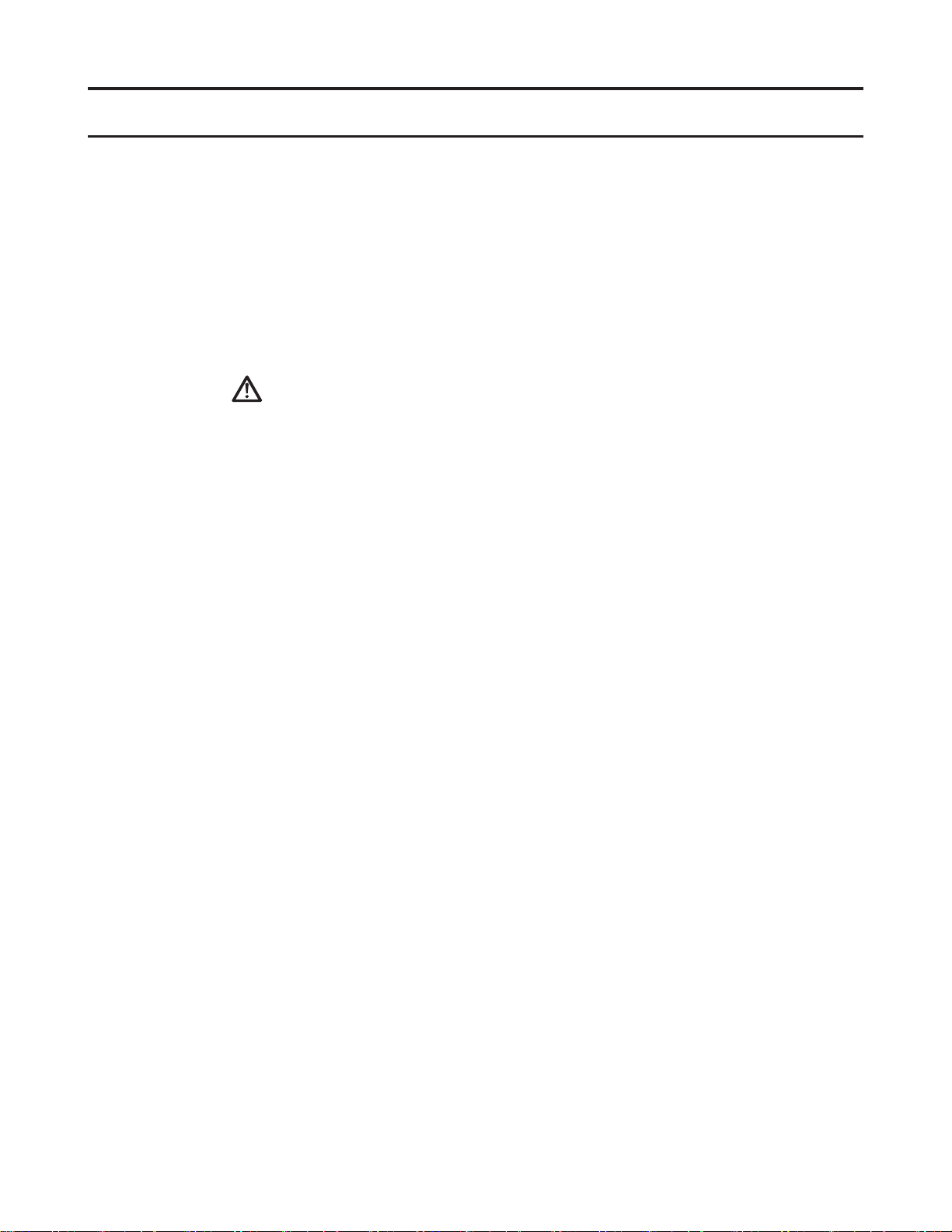
안전 정보
일반 안전 지침
컴퓨터를 안전하게 사용하는 방법을 보려면:
http://www.lenovo.com/safety로 이동하십시오.
제품을 설치하기 전에 안전 정보를 확인하십시오.
위험
감전의 위험을 피하려면 다음 사항을 준수하십시오.
• 덮개를 제거하지 마십시오.
• 스탠드가 부착되지 않은 상태에서 이 제품을 작동하지 마십시오.
• 천둥 번개가 치는 동안에는 이 제품을 연결하거나 분리하지 마십시오.
• 전원 코드 플러그는 올바르게 결선되고 접지된 전원 콘센트에 연결해야 합니다.
• 이 제품에 부착된 모든 장비도 올바르게 결선되고 접지된 전원 콘센트에 연결해야
합니다.
• 모니터의 전원을 차단하려면 플러그를 전원 콘센트에서 분리하십시오. 전원 콘센트는 쉽
게 접근할 수 있어야 합니다.
장비의 작동, 설치, 정비, 운반 또는 보관 시, 위험의 발생을 예방하기 위한 특별한 예방 조치
를 취하기 위해 필요한 지침을 적용할 수 있어야 합니다.
감전의 위험을 줄이기 위해 자격을 갖춘 경우가 아니라면 사용 설명서에 포함된 것 이외에 어
떠한 정비도 수행하지 마십시오.
취급시 주의사항
• 모니터 무게가 18kg (39.68lb) 이상인 경우에는 두 사람이 들어서 운반하는 것이 좋습니다.
안전 정보 iii
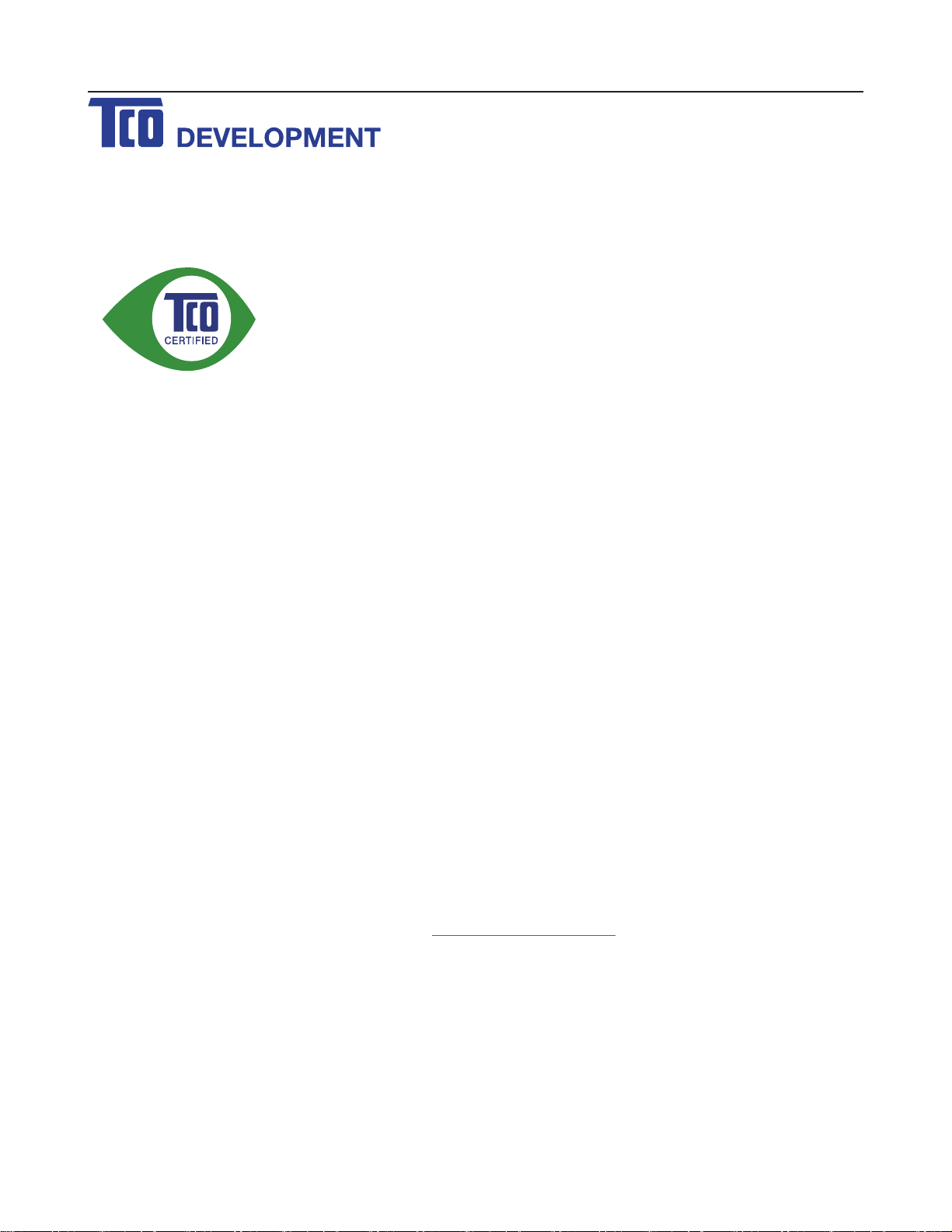
TCO Certified
Congratulations!
This product is TCO Certified – for Sustainable IT
TCO Certified is an international third party sustainability certification for IT
products. TCO Certified ensures that the manufacture, use and recycling of IT
products reflect environmental, social and economic responsibility. Every TCO
Certified product model is verified by an accredited independent test laboratory.
This product has been verified to meet all the criteria in TCO Certified, including:
Corporate Social Responsibility
Socially responsible production - working conditions and labor law in manufacturing country
Energy Efficiency
Energy efficiency of product and power supply. Energy Star compliant, where applicable
Environmental Management System
Manufacturer must be certified according to either ISO 14001 or EMAS
Minimization of Hazardous Substances
Limits on cadmium, mercury, lead & hexavalent chromium including requirements for mercury-free products,
halogenated substances and hazardous flame retardants
Design for Recycling
Coding of plastics for easy recycling. Limit on the number of different plastics used.
Product Lifetime, Product Take Back
Minimum one-year product warranty. Minimum three-year availability of spare parts. Product takeback
Packaging
Limits on hazardous substances in product packaging. Packaging prepared for recycling
Ergonomic, User-centered design
Visual ergonomics in products with a display. Adjustability for user comfort (displays, headsets)
Acoustic performance – protection against sound spikes (headsets) and fan noise (projectors, computers)
Ergonomically designed keyboard (notebooks)
Electrical Safety, minimal electro-magnetic Emissions
Third Party Testing
All certified product models have been tested in an independent, accredited laboratory.
A detailed criteria set is available for download at www.tcodevelopment.com, where you can also find a
searchable database of all TCO Certified IT products.
TCO Development, the organization behind TCO Certified, has been an international driver in the field of
Sustainable IT for 20 years. Criteria in TCO Certified are developed in collaboration with scientists, experts,
users and manufacturers. Organizations around the world rely on TCO Certified as a tool to help them reach
their sustainable IT goals. We are owned by TCO, a non-profit organization representing office workers. TCO
Development is headquartered in Stockholm, Sweden, with regional presence in North America and Asia.
For more information, please visit
www.tcodevelopment.com
안전 정보 iv
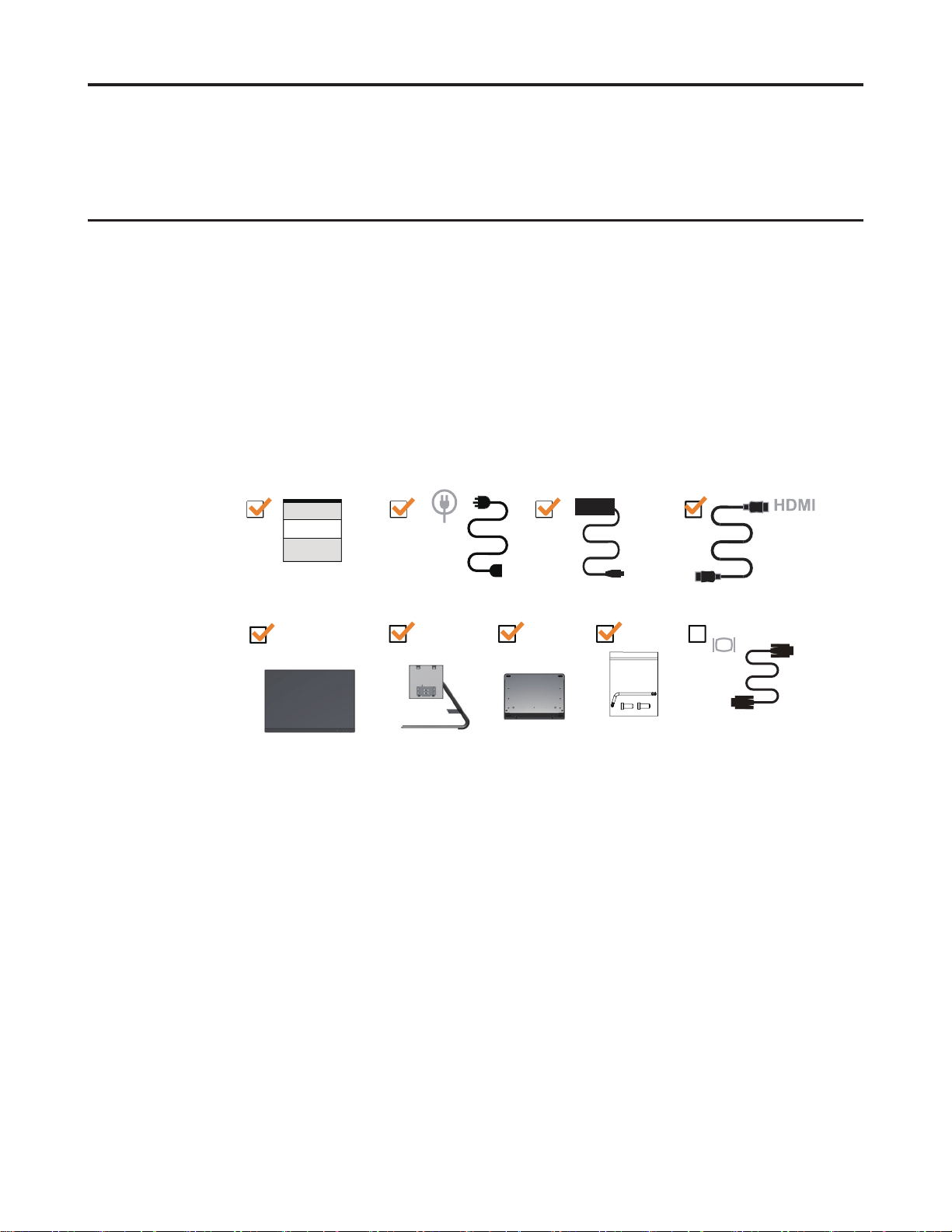
1장. 시작하기
제품 구성
이 사용 설명서는 사용자를 위한 자세한 조작 지침을 제공합니다. 전체 내용을 빠르게 파악하려면,
모니터와 함께 제공되는 설정 포스터를 참조하십시오.
제품 패키지에는 다음 구성품이 포함되어 있습니다:
• 전단지
• 평면 패널 모니터
• 어댑터
• HDMI 케이블
• VGA 케이블(옵션)
• 받침대
• 스탠드
1장. 1-1
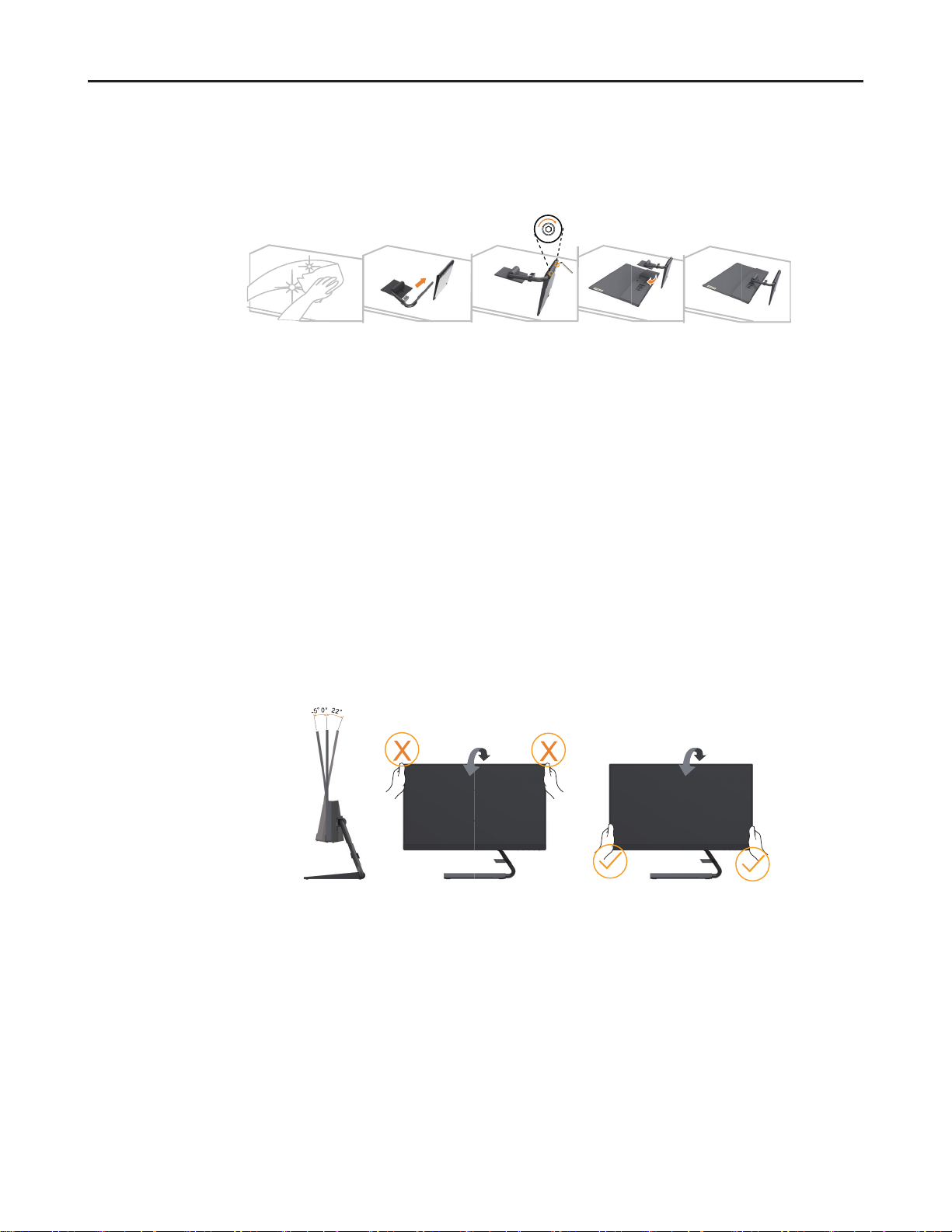
사용 시 주의사항
제품 개요
아래 그림을 참조하여 모니터를 설정하십시오.
참고: 모니터의 화면에 손대지 마십시오. 화면은 유리이며 강한 압력을 가하거나 거칠게 다루면 파
손될 수 있습니다.
1. 모니터를 화면이 아래로 향하도록 부드럽고 평평한 표면 위에 놓습니다.
2. 스탠드 조립 브래킷과 모니터를 정렬합니다.
3. 브래킷과 모니터를 제 위치에 연결합니다.
참고: “모니터에서 받침대와 스탠드를 제거하기 전에 받침대에서 나사를 제거하십시오.” 2-9 페
이지를 참조하십시오.
이 절에서는 모니터 위치 조정, 사용자 컨트롤 설정 및 케이블 잠금 슬롯을 설명합니다.
경사 조정
경사 범위에 대한 예시는 아래 그림을 참조하십시오.
1장. 1-2
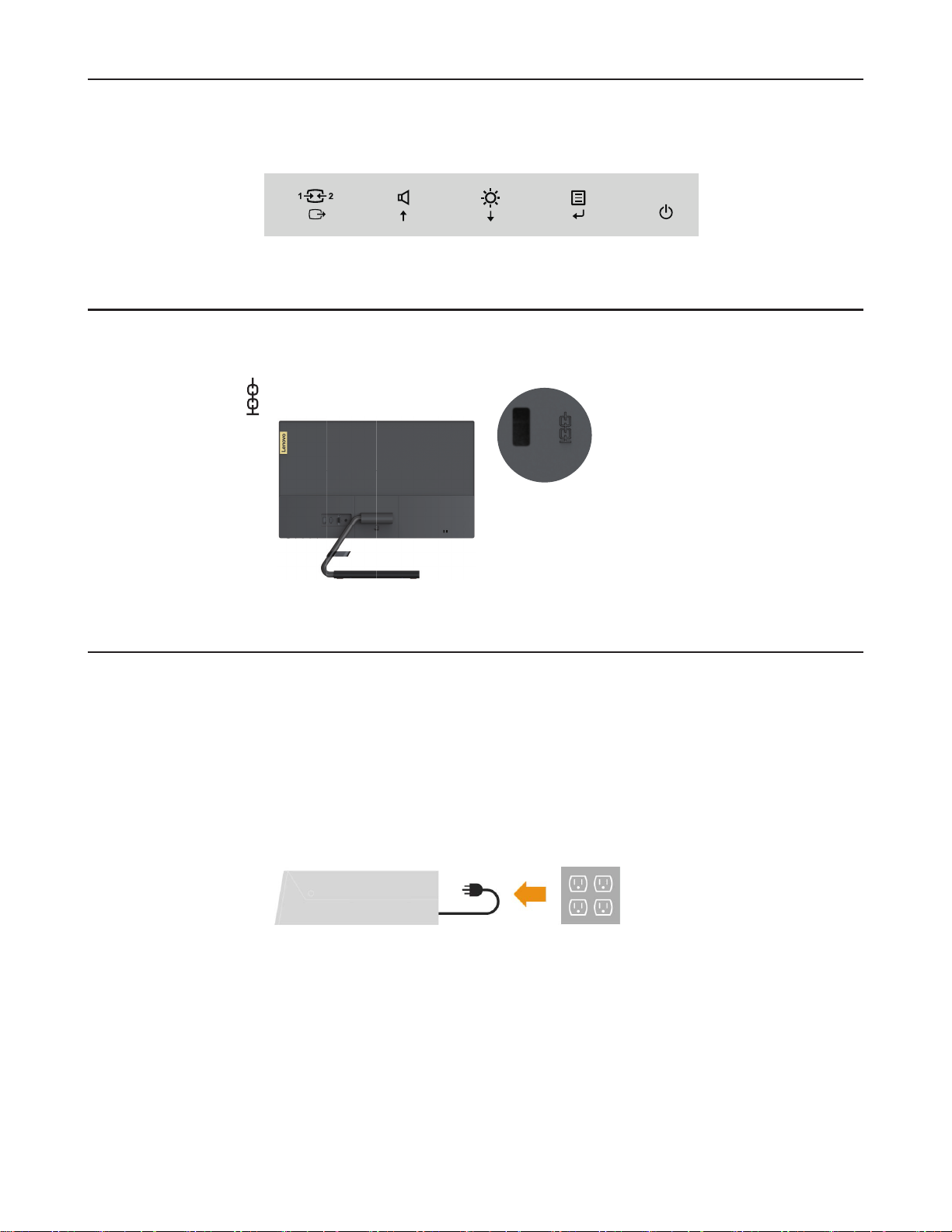
사용자 컨트롤
케이블 잠금 슬롯
패널 프레임에 있는 키패드는 다양한 기능을 제공합니다.
키패드 사용법에 대한 자세한 내용은 “모니터 이미지의 조정” 페이지 2-3 를 참조하십시오.
모니터는 모니터의 후면 아래쪽에 케이블 잠금 슬롯이 탑재되어 있습니다 .
모니터 설정
모니터 연결 및 켜기
이 절에서는 모니터 설정 방법에 대해 설명합니다.
참고: 이번 과정을 실행하기 전 “안전 정보” 페이지 iii 를 참조하십시오.
1. 컴퓨터에 연결된 모든 장치의 전원을 끄고 컴퓨터 전원 코드를 뽑습니다.
1장. 1-3
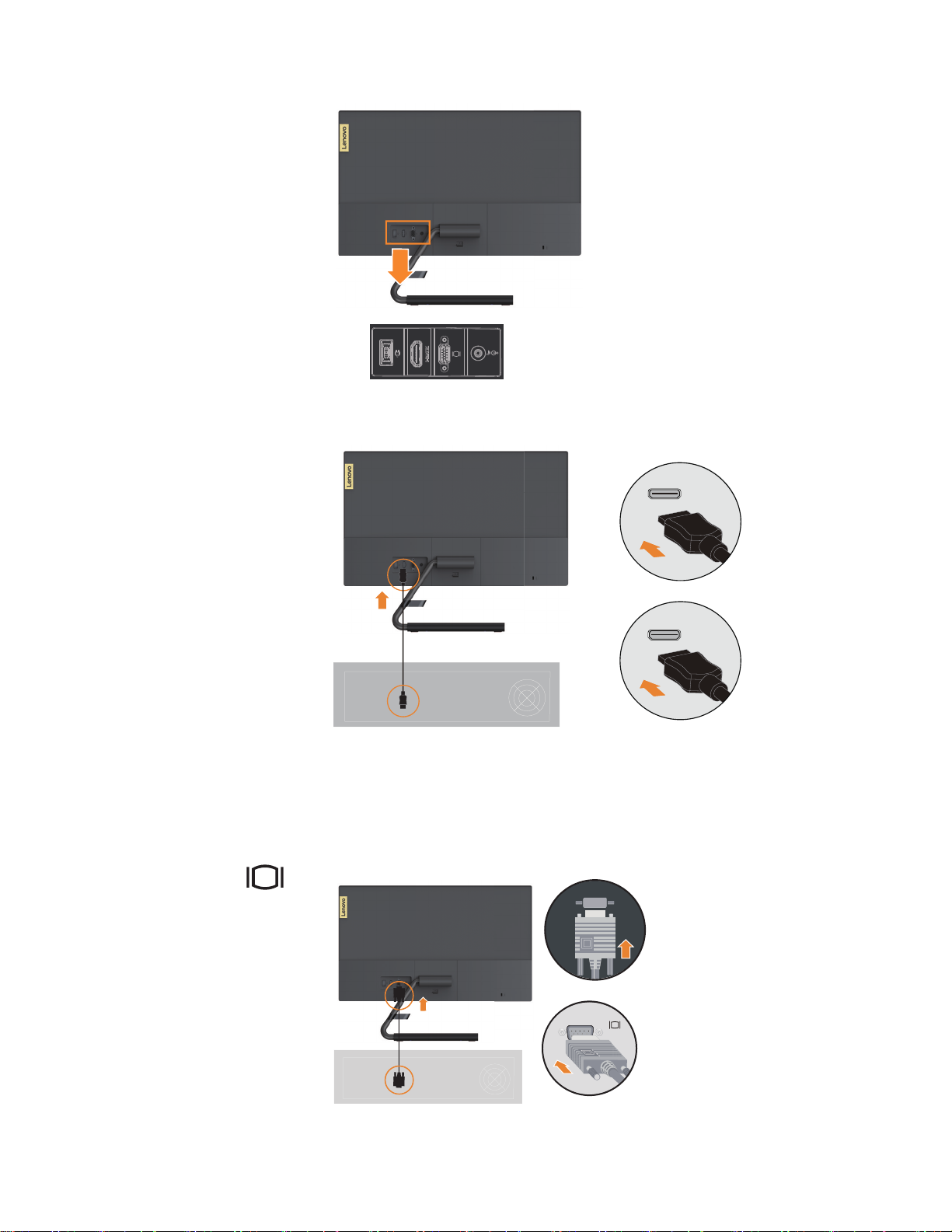
2. 아래의 아이콘 표시에 따라 케이블을 연결합니다 .
3. HDMI 케이블의 한 쪽 끝을 모니터의 HDMI 커넥터에 연결하고 다른 한 쪽 끝을 컴퓨터에 연
결합니다.
HDMI
Lenovo는 모니터에서 HDMI 입력을 사용해야 하는 고객의 경우 “Lenovo의 HDMI-HDMI
참고:
케이블 OB47070”을 구매하실 것을 권장합니다(www.lenovo.com/support/monitoraccessories).
4. 아날로그 신호 케이블의 한쪽을 모니터 VGA(아날로그)에 연결하고 반대쪽을 컴퓨터에 연결
합니다.
1장. 1-4
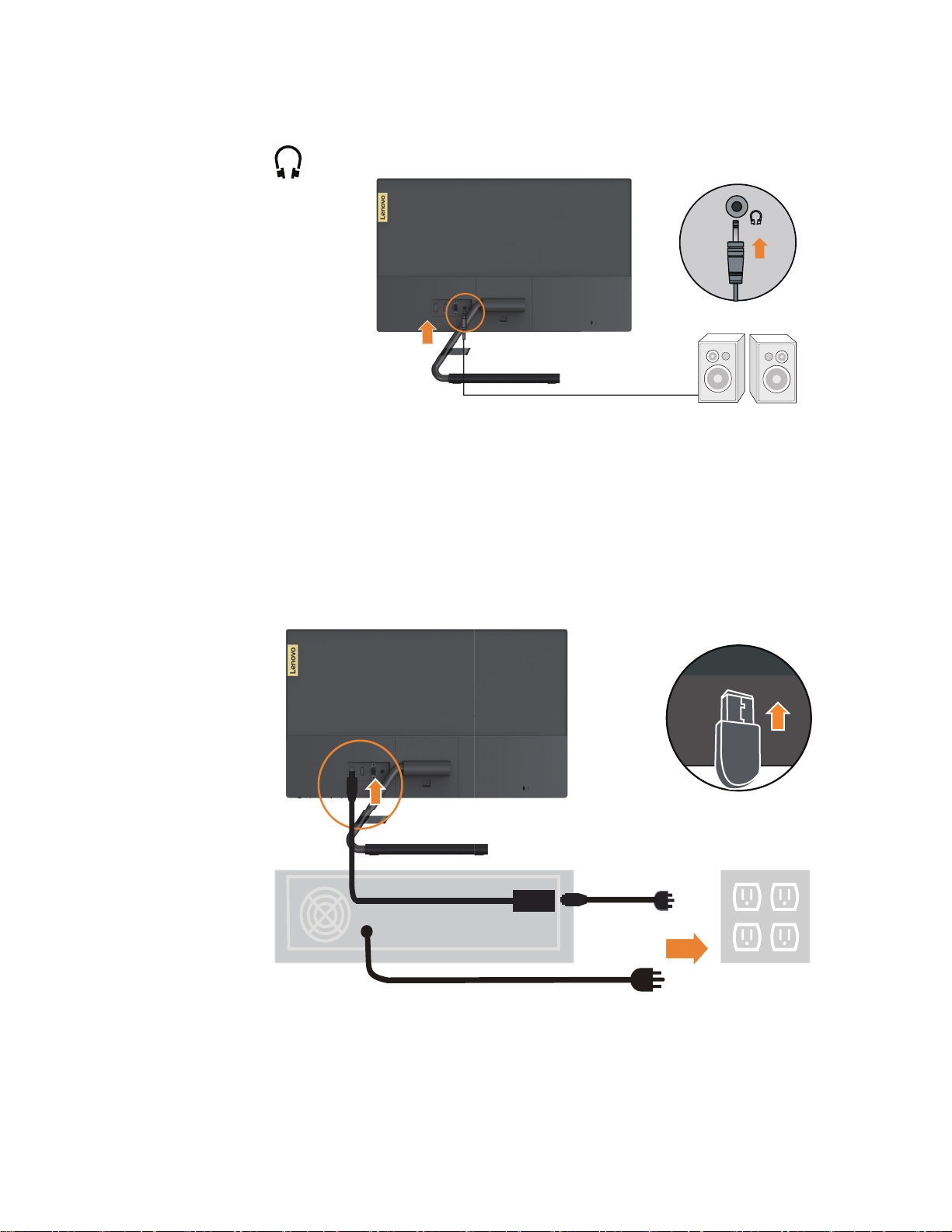
5. 스피커의 오디오 케이블과 모니터의 오디오 잭을 연결하여 HDMI에서 음원을 전송합니다.
참고: 과도하게 높은 음량은 청각 능력에 손상을 줄 수 있으니 유의하십시오.
6. 어댑터를 모니터에 삽입한 다음 모니터 전원 코드와 컴퓨터 전원 코드를 접지된 전원 콘센트
에 연결합니다.
참고: 본 제품에는 인증된 전원 코드만 사용해야 합니다. 관련 국가별 설치 또는 장치 규정을 참
조하십시오. 인증된 전원 공급 코드는 IEC 60227 (H05VV-F 3G 0.75mm² 또는 H05VVH2-F2 3G
0.75mm² 지정)에 따라 일반 PVC(polyvinyl chloride, 폴리염화비닐) 유연 코드보다 가볍지 않은 것
을 사용해야 합니다. 또는 IEC 60245 (H05RR-F 3G 0.75mm2 지정)에 따른 합성 고무 연질 코드를
사용해도 좋습니다.
어댑터
1장. 1-5
